Windows en sus diferentes versiones es el sistema operativo de escritorio más utilizado a lo largo y ancho del mundo. Domina en el mundo empresarial, en las instituciones públicas y en el ámbito de consumo. ¿El motivo? Un sistema operativo abierto, accesible, con infinitas posibilidades y presente en todas las gamas de precios.
Sin embargo, la principal virtud de Windows es también su mayor defecto. La gran cantidad de opciones y todas las modificaciones que pueden hacer los programas que instalamos provocan que, en ocasiones, usuarios inexpertos tomen decisiones equivocadas en detrimento del rendimiento de sus equipos. A continuación, hablaremos de los errores más comunes y cómo solucionarlos para optimizar Windows al máximo nivel.
1. ¿Qué antivirus utilizas?
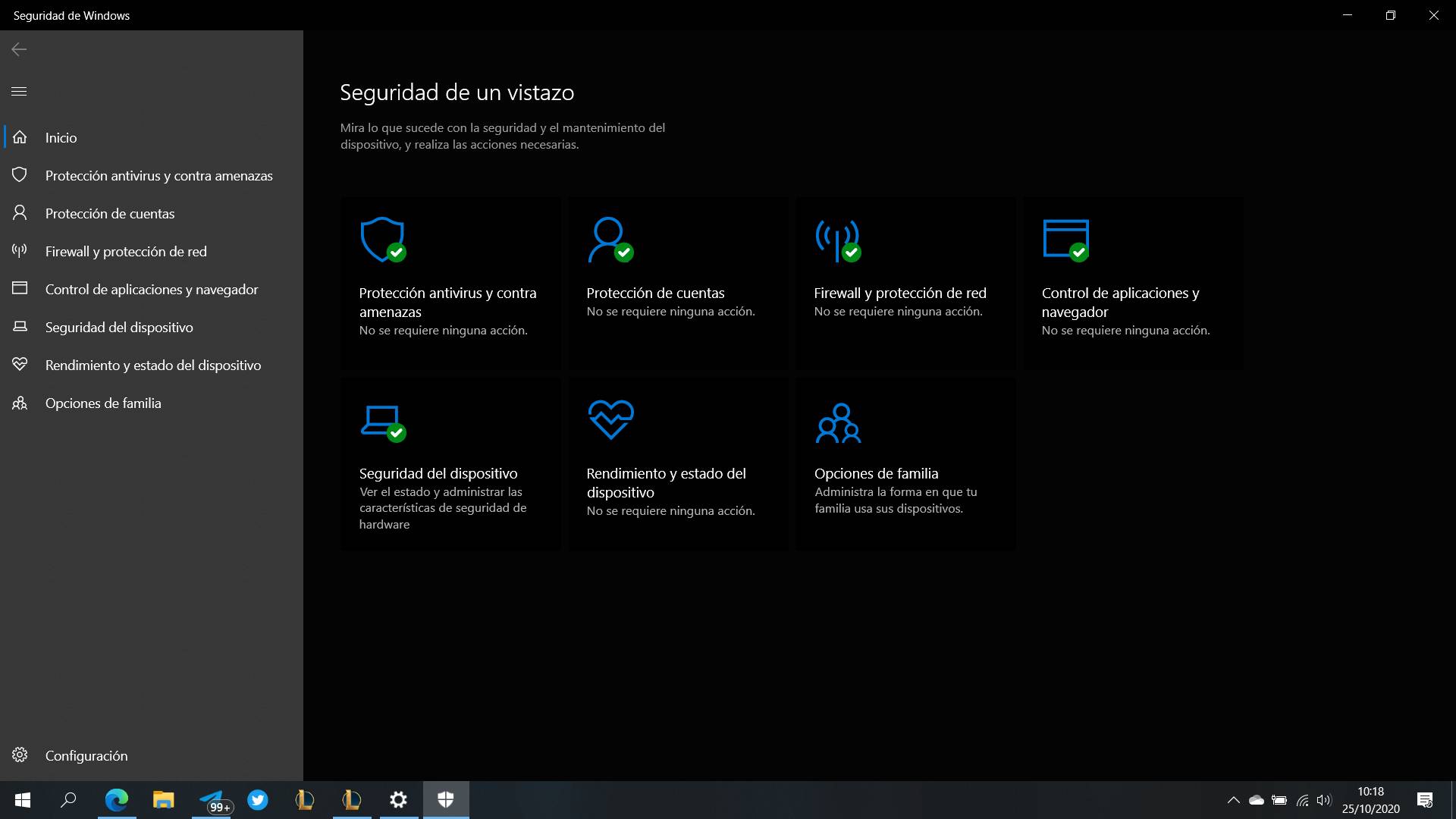
Hubo un tiempo, en la época de Windows 7 y sus predecesores, en que el antivirus integrado en Windows no daba la talla, obligando a los usuarios a instalar opciones de terceros. Algunas de estas os serán muy familiares: Avast, Panda, Norton, McAfee…
Pero los tiempos han cambiado. Desde Windows 8 y, especialmente, con la llegada de Windows 10, la solución integrada por Microsoft (Windows Defender) es totalmente capaz a la hora de protegernos de software malicioso. Es reconocido como uno de los mejores antivirus del mundo debido a su alta tasa de detección.
Lo importante para el tema que nos ocupa es que se trata de un antivirus que no perjudica el rendimiento del sistema. Hay alternativas gratuitas, como Avast, que consumen una gran cantidad de recursos, algo que se nota mucho en equipos de gama baja, lastrando el rendimiento. Si tenéis instalado algún antivirus alternativo en Windows 10 os recomendamos desinstalarlo y aseguraros de que tenéis habilitado Windows Defender.
Para ello tan solo tenéis que escribir en la barra de búsqueda de Windows «Seguridad de Windows» y aseguraros de que está habilitada la «Protección antivirus y contra amenazas». Vuestro PC lo agradecerá.
2. ¿Has actualizado Windows?
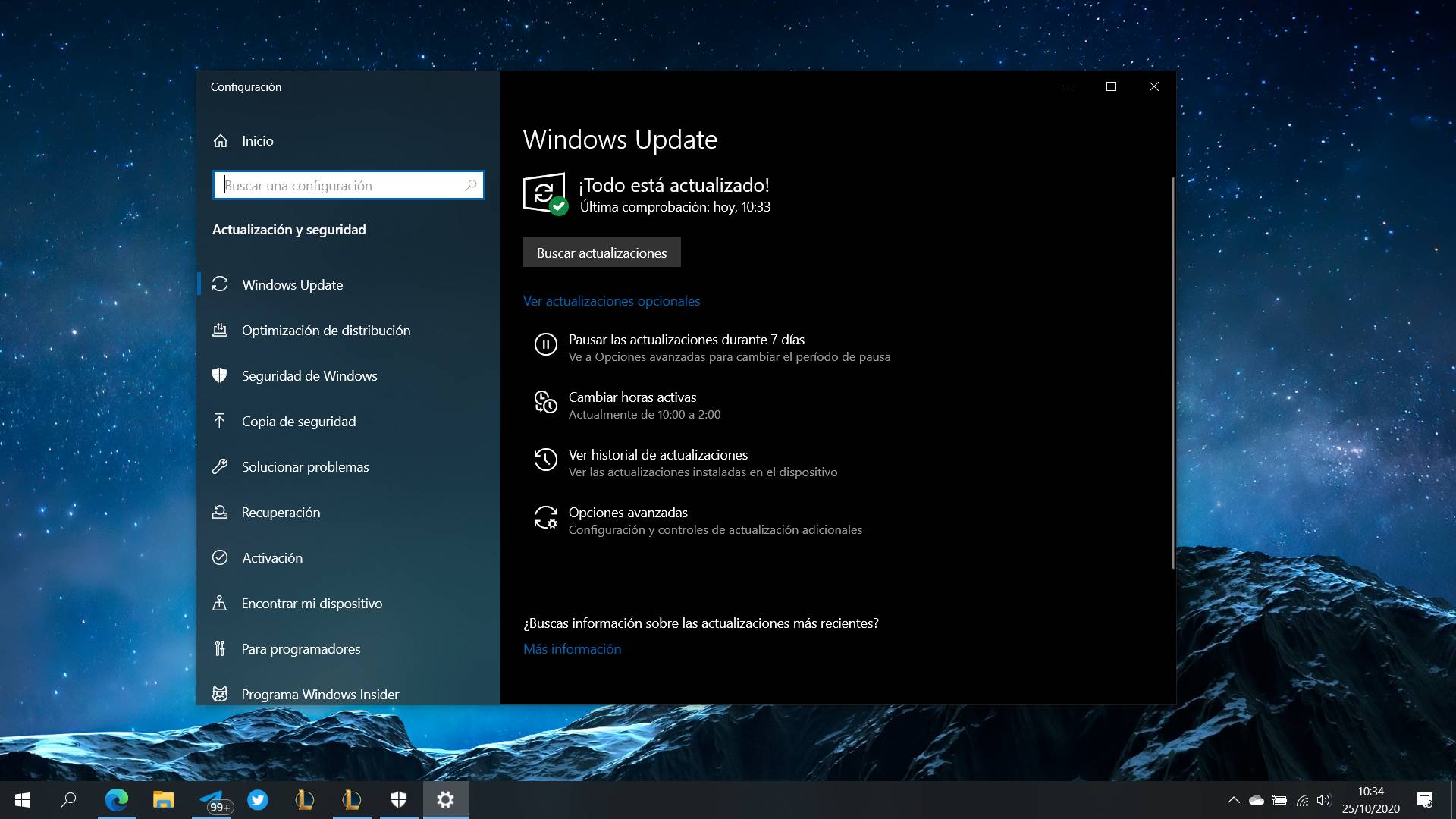
En muchas ocasiones, los usuarios mantienen sus equipos sin actualizar durante meses o incluso años. Además de suponer un problema de seguridad, en ocasiones esto puede afectar al rendimiento de vuestro dispositivo, pues a menudo las actualizaciones corrigen errores clave en dicho apartado.
No hay motivos para tener un PC con Windows ejecutando una versión del año 2019. Mantened vuestros equipos actualizados. Para comprobar si estáis al día, solo tenéis que escribir «Buscar actualizaciones» en la barra de búsqueda de Windows, lo cual os llevará a Windows Update.
3. ¿Tienes espacio suficiente en tu disco?
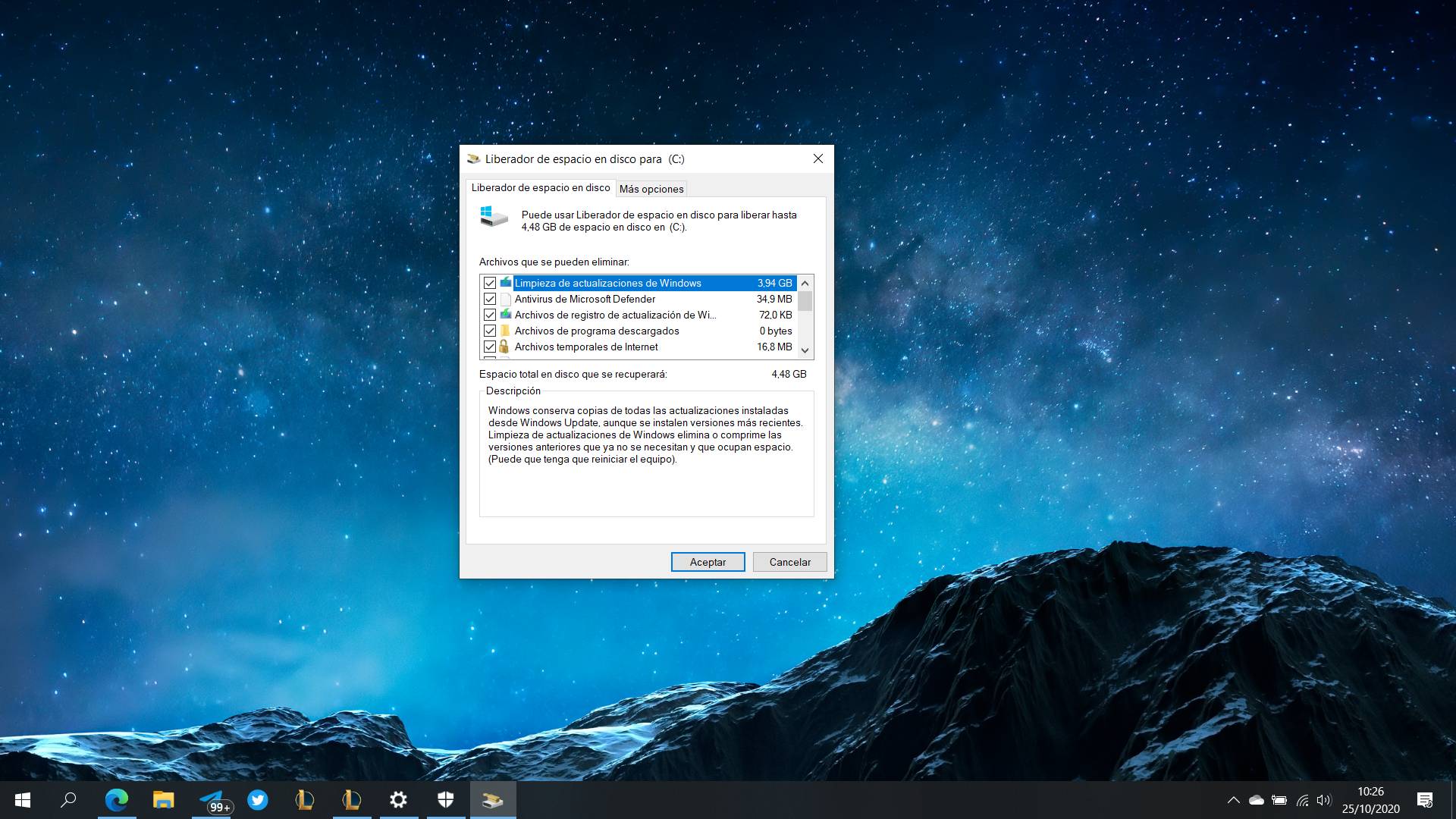
Otro problema frecuente que podemos encontrar son discos duros y SSDs llenos a rebosar, lastrando el rendimiento del equipo y perjudicando su vida útil. Si tenéis demasiado espacio ocupado y no sabéis qué más podéis borrar, una vez comprobadas carpetas como «Descargas» y archivos de gran tamaño como películas, juegos y vídeos, os recomendamos hacer lo siguiente:
- Escribid «Liberador de espacio en disco» en la barra de búsqueda de Windows 10.
- Seleccionad el disco que presenta problemas de almacenamiento.
- Haced clic en «Limpiar archivos del sistema».
- Comprobad si hay alguna opción que ocupe varios GBs de memoria. Comúnmente, la opción que tendréis que seleccionar para eliminar será la de «Limpieza de actualizaciones de Windows».
4. Aplicaciones que se ejecutan al inicio
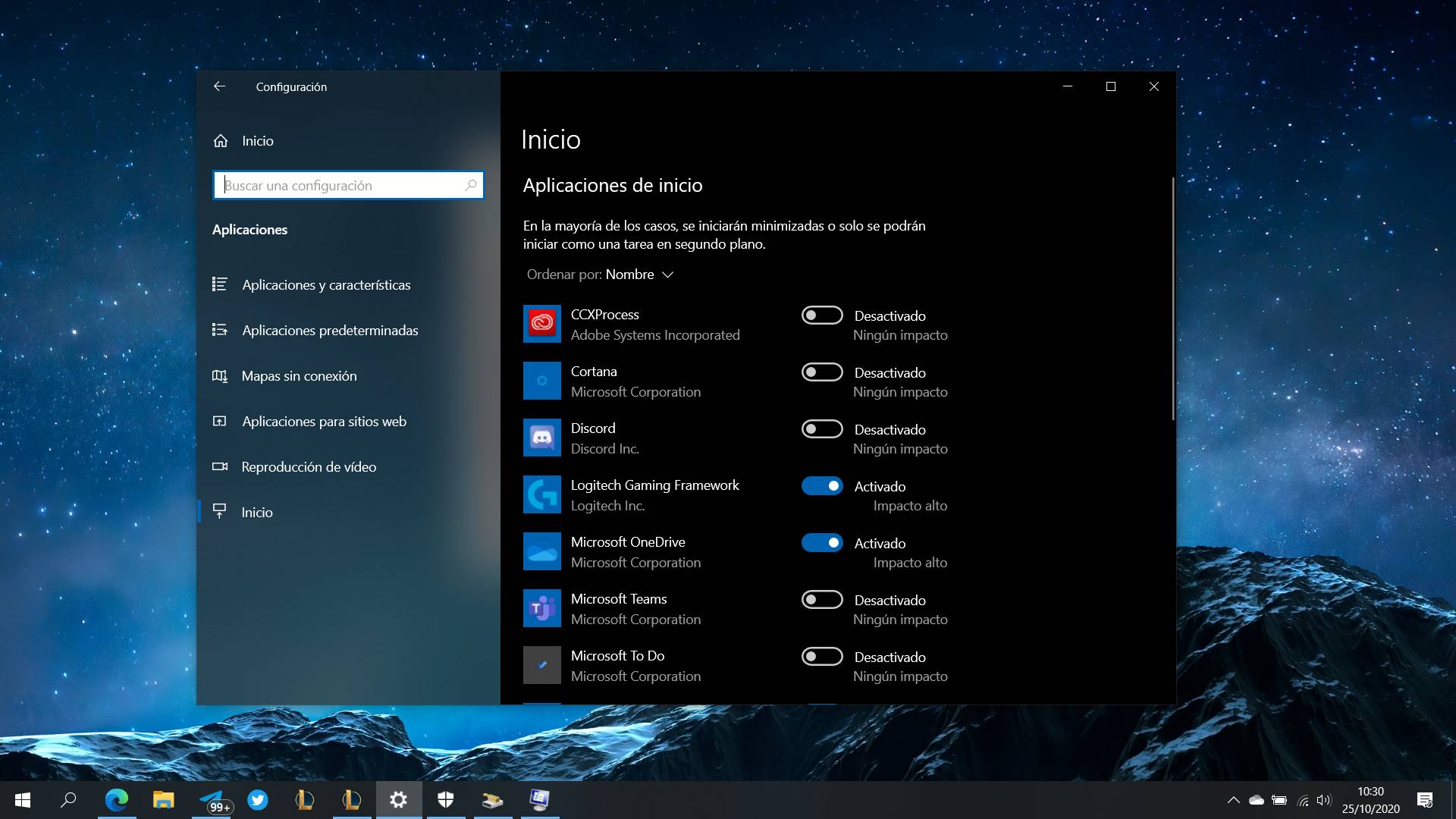
Este es uno de los problemas más frecuentes que provocan importantes pérdidas de rendimiento en PCs con bastantes programas instalados. A menudo, mientras instalamos aplicaciones y programas, aceptamos la opción de que este se ejecute cada vez que arrancamos el sistema operativo, añadiendo carga de trabajo a nuestro ordenador.
Para evitar que estos programas se inicien cada vez que encendemos nuestro PC, tan solo tenemos que seguir los siguientes pasos:
- Escribid «Aplicaciones de inicio» en la barra de búsqueda de Windows 10.
- Comprobad qué aplicaciones se están ejecutando al inicio y desactivad aquellas que no necesitáis que estén funcionando desde que encendéis vuestro PC. Poned especial atención en las que tienen un «impacto alto».
5. Si nada funciona: restablece Windows
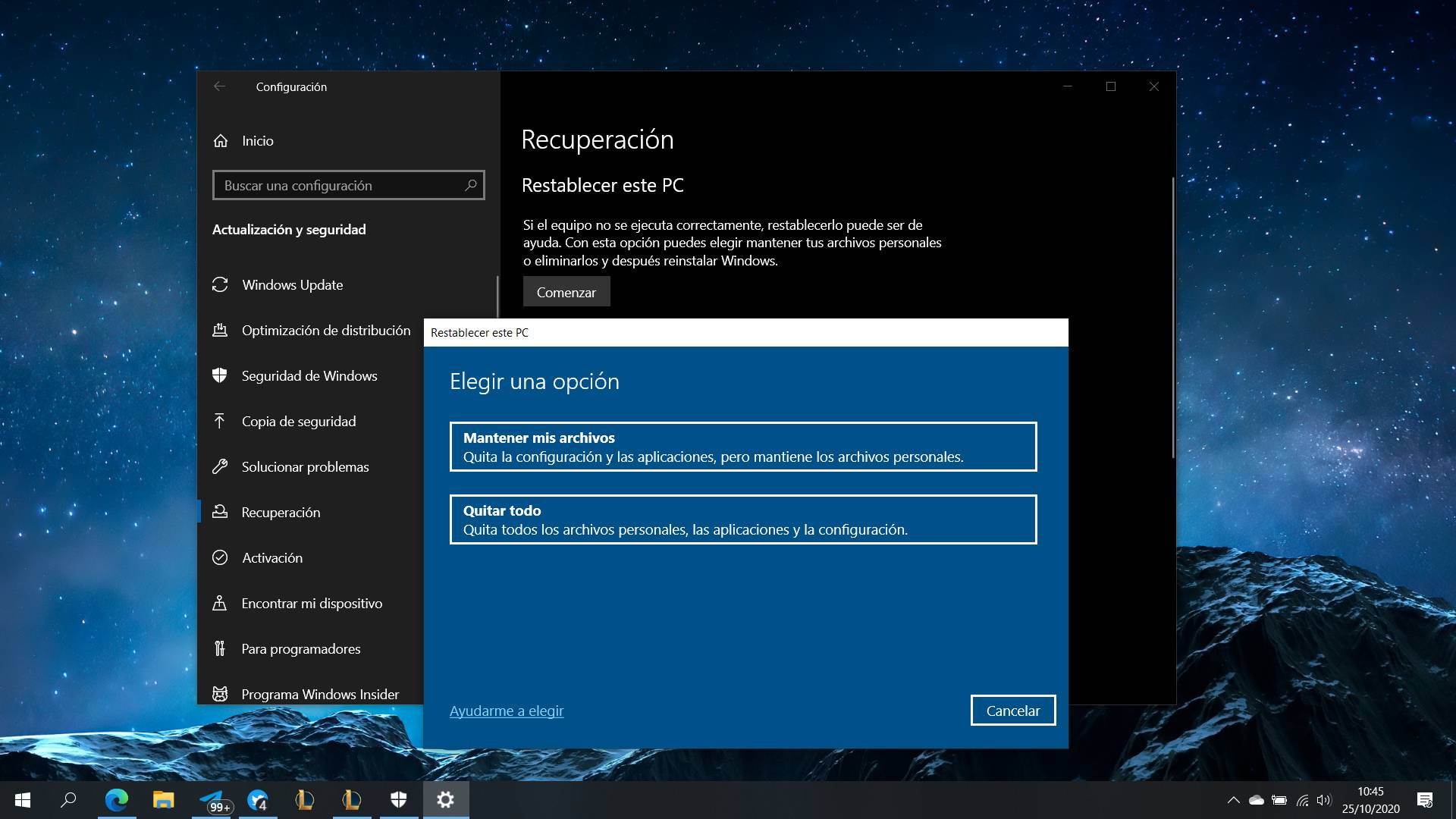
Si, a pesar de todo lo anterior, el PC sigue presentando evidentes problemas de rendimiento, la solución más radical y recomendable es la de restablecer el sistema operativo. Es una tarea totalmente automatizada y muy sencilla.
Para hacerlo, tan solo tenéis que escribir «Restablecer este PC» en la barra de búsqueda de Windows 10 y pulsar en «Comenzar». Os dejará elegir entre «Mantener tus archivos personales» y «Quitar todo». Recomendamos elegir la segunda opción para limpiar por completo el sistema de archivos del equipo. Antes es recomendable que realicéis una copia de seguridad de los archivos que queráis mantener (podéis hacerla copiando los archivos a un USB, un disco duro externo o guardándolos en la nube).
El proceso tardará un tiempo así que debéis tener paciencia. No desenchuféis el equipo de la corriente mientras dura el proceso. No apaguéis el equipo. Cuando termine, tendréis una instalación limpia de Windows sobre la que comenzar a trabajar desde cero.

